1.Jak deaktivovat hlavní sledovače
Už při dokončení instalace Windows se Microsoft postaral o to, abyste mu povolili co možná nejvíce voleb, které mohou uživatele sledovat. Pokud jste zvolili totiž expresní nastavení, pak jsou funkce povoleny a sbírají různá data. Naštěstí je lze opět deaktivovat. Sice je to trochu pracnější, ale jde to. K tomu slouží v nastavení Windows volba Soukromí (Start -> Nastavení -> Soukromí). Pod záložkou Obecné najdete hlavní sledovací praktiky Microsoftu. Pokud nechcete odesílat jakákoliv data, doporučujeme deaktivovat všechna nastavení.
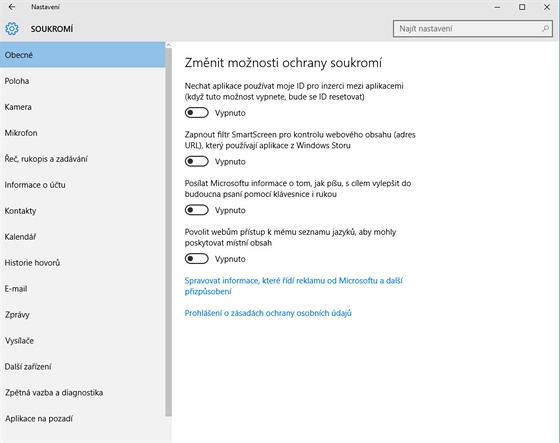
2.Jak zařídit, aby nebyla odeslána vaše poloha
Windows umí zjistit na základě několika informací vaši polohu. S tou potom následně může dále pracovat a dokonce ji využívají i další aplikace. Slouží prý k lepší práci a využívání funkcí. V praxi je však využívána pro lepší zacílení inzerce, posílá informace o počasí apod. Kdo si nepřeje, aby se někdo dozvěděl, kde se nacházíte, či aby toho nemohla zneužít nějaká aplikace, deaktivuje volbu Poloha ve stejnojmenné záložce. Jestliže byste chtěli polohu přece jen nechat aktivovanou, máte možnost nastavit pro každou aplikaci zvlášť, která ji může detekovat.
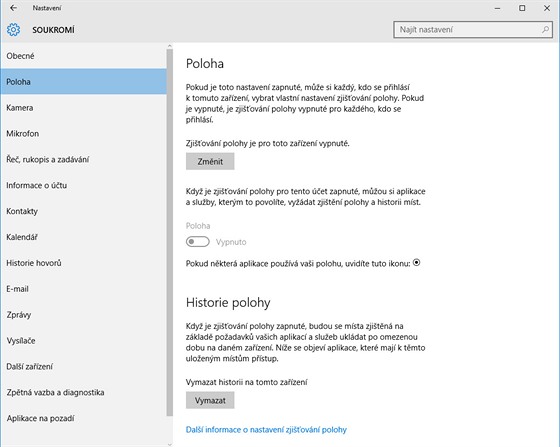
3.Jak zakázat kameru, mikrofon a vypnout informace o účtu
Je-li v počítači přítomna kamera nebo mikrofon a chcete-li si být jisti, že nebudou zneužity, máte je možnost ve volbách Kamera a Mikrofon deaktivovat – jako kdyby v systému nebyly. Můžete tak učinit globálně či jen pro vybrané aplikace. Informace o vašem účtu je další možnost, jak o vás mohou být sebrány údaje jako jméno, obrázek, atd. Z tohoto místa si je potom následně přebírají aplikace a využívají dále.
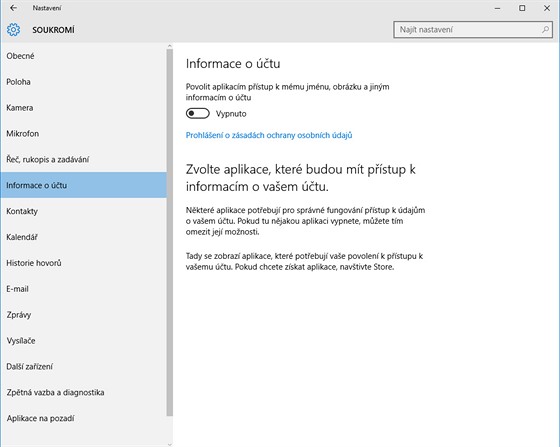
4.Jak nepovolit přístup do Kontaktů, Kalendáře, Historie hovorů a E-mailu
Kontakty, kalendář, historie hovorů a e-maily. To jsou funkce, které shromažďují velké množství dat. Ty potom mohu proudit do různých v systému přítomných aplikací. Seznam těch, co je využívají, najdete pod každou z těchto záložek. Vy přísun dat můžete pro každou aplikaci deaktivovat zvlášť, anebo ji zakázat globálně.
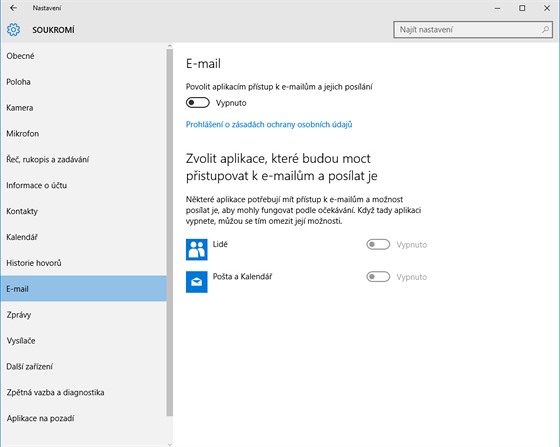
5.Jak zakázat používání zpráv, vysílače a další zařízení
Aplikace ve Windows mohou číst, nebo posílat zprávy (SMS a MMS). To asi nikdo bez dovolení nechce dovolit, a proto ve volbě Zprávy tuto možnost lze zakázat. A konečně volba Další zařízení je určena k synchronizaci dat mezi ostatními zařízeními – typicky třeba telefonem. Nechcete-li, aby data putovala internetem a stahovala se do vašich dalších zařízení, je dobré i tuto volbu zakázat.
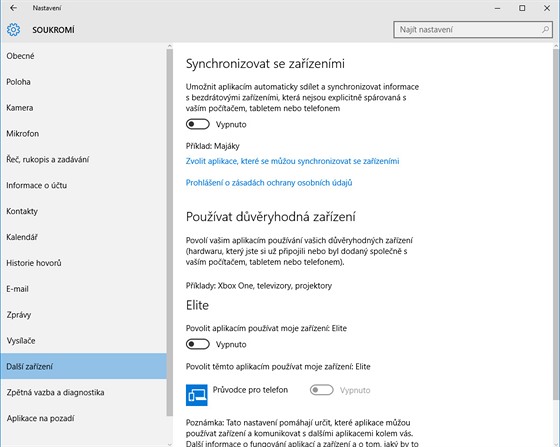
6.Jak neobtěžovat o názory a nastavit komunikaci aplikací
Windows se vás mohou zeptat na váš názor. Stane se tak při pádu aplikace, ale i v jiných případech. Změnit frekvenci dotazů, stejně tak možnost je zcela eliminovat, nastavíte položkou Zpětná vazba a diagnostika. Na výběr je buď vždy, denně, týdně nebo nikdy. Specifikovat lze i jak obsáhlá má diagnostika být. Řada aplikací pro dlaždicové rozhraní běží na pozadí systému, a to neustále. Mohou tak přijímat podněty a informace ze sítě a předávat je dále. Nepřejete-li si, aby se tak dělo u některých z nich, vyberte je ze seznamu v položce Aplikace na pozadí.
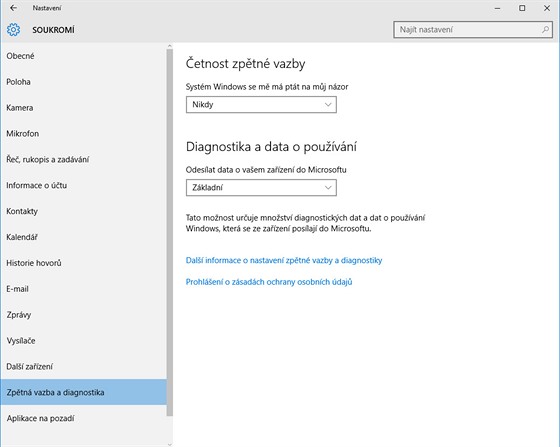
Zdroj: https://technet.idnes.cz/spehovani-ve-w ... ftware_dvr
